Parfois, Microsoft Office ne fonctionne tout simplement pas après la mise à jour de votre système. C’était un problème dans Windows 8 et il semble que certains utilisateurs sont confrontés au même problème dans Windows 10 Technical Preview et Windows 10 pour le grand public. Pour résoudre ce problème, vous devez supprimer complètement Microsoft Office de votre ordinateur, puis l'installer à nouveau.
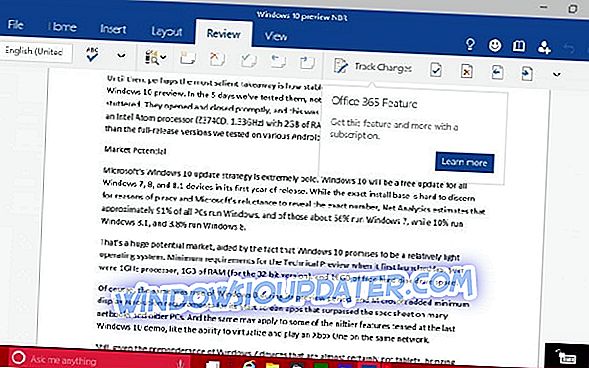
Comment désinstaller Microsoft Office?
- Utiliser le panneau de contrôle
- Utilisez Fix It
- Désinstaller manuellement Office
Solution 1: désinstallez Office à partir du Panneau de configuration.
Vous pouvez toujours essayer de le désinstaller à l'aide de l'outil Programmes et fonctionnalités de Windows dans le Panneau de configuration. Vous pouvez trouver comment l'utiliser correctement dans notre article sur la suppression de programmes dans Windows 10. Toutefois, de nombreux utilisateurs ont déclaré ne pas être en mesure de désinstaller Microsoft Office avec cette méthode. Nous devons donc trouver une autre solution à ce problème.
Solution 2: désinstallez Office avec Fix It
Heureusement, Microsoft est au courant de ce problème avec Microsoft Office. L'entreprise a donc mis au point un outil Fix It qui supprime complètement Microsoft Office de votre ordinateur. Voici ce que vous devez faire pour télécharger le programme de réparation et supprimer complètement Microsoft Office de votre système:
- Fermez tous les programmes Microsoft Office
- Téléchargez Microsoft Fix It à partir de ce lien et exécutez-le.
- L'assistant de dépannage vous demandera si vous souhaitez appliquer le correctif ou si vous l'évitez, cliquez sur Appliquer ce correctif.
- Attendez quelques minutes, et le dépanneur supprimera complètement Microsoft Office de votre ordinateur.
Solution 3: désinstallez Office manuellement
Si les deux méthodes répertoriées ci-dessus ne fonctionnent pas, vous pouvez essayer de désinstaller Office manuellement. Pour faire ça:
- Recherchez le dossier d’installation de Microsoft Office (qui doit être stocké dans C: Program Files).
- Maintenant, cliquez simplement sur le dossier Microsoft Office avec le bouton droit de la souris> sélectionnez Supprimer.
Comme nous l’avons dit, vous pouvez également supprimer manuellement Microsoft Office de votre ordinateur. Cependant, il convient de noter que la désinstallation manuelle d'Office à partir de votre ordinateur est un processus très long et complexe, qui peut endommager votre système si une étape est mal exécutée. Vous pouvez lire comment désinstaller manuellement Microsoft Office dans l'article de ce Microsoft.
C'est tout. Après avoir résolu ce problème, Microsoft ne sera plus installé sur votre ordinateur. Et vous pourrez le réinstaller sans aucun problème, ou ne l'installez pas du tout, et utilisez un autre logiciel de bureau, à vous de choisir.
Note de l'éditeur: Cet article a été publié pour la première fois en mai 2015 et a été mis à jour depuis pour sa fraîcheur et sa précision.


